Excel: een adres scheiden zonder komma's
Als u in Excel een adres met komma’s heeft, kunt u eenvoudig de functie TEXTSPLIT gebruiken om het adres in meerdere cellen te verdelen .
Als u echter een adres zonder komma’s heeft, moet u de Flash Fill- functie van Excel gebruiken om het adres in meerdere cellen te verdelen.
Het volgende voorbeeld laat zien hoe u dit doet.
Voorbeeld: adressen scheiden zonder komma’s in Excel
Stel dat we de volgende lijst met adressen in Excel hebben:
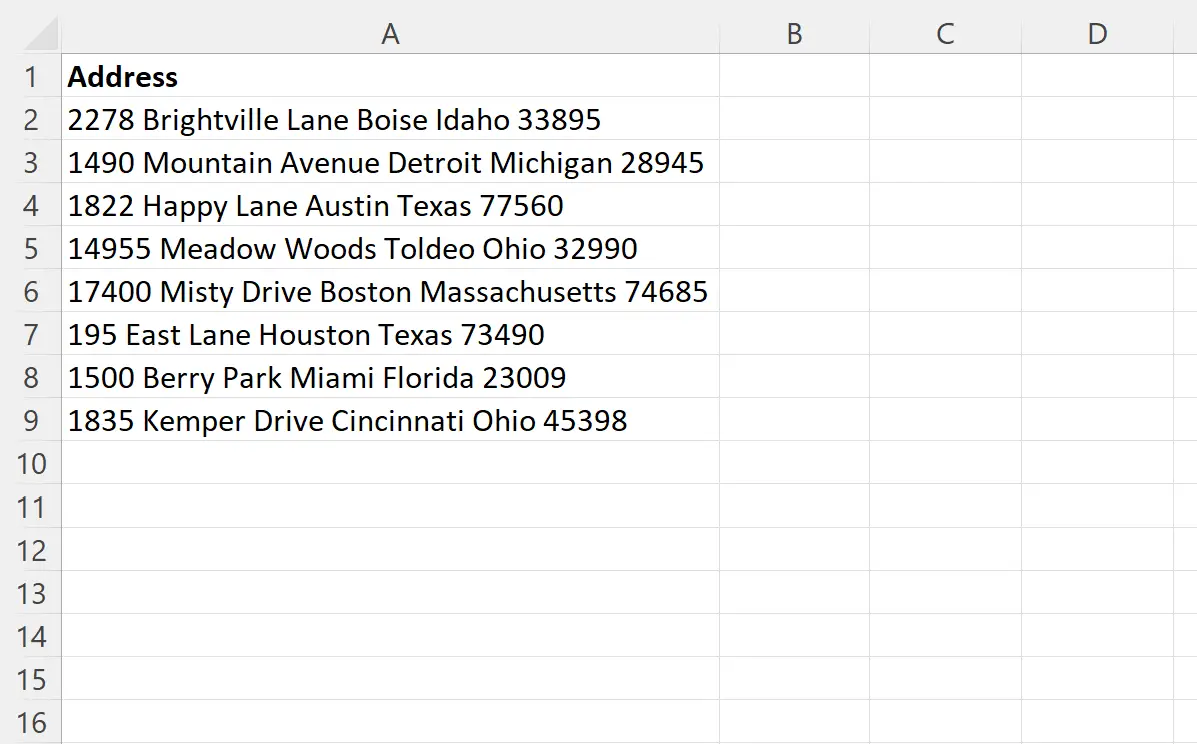
Stel dat we de adressen willen opsplitsen in afzonderlijke cellen, met daarin het adres, de stad, de staat en de postcode in hun eigen cellen.
Om dit te doen, moeten we eerst handmatig de juiste waarden invoeren voor de straat, stad, staat en postcode van het eerste adres:
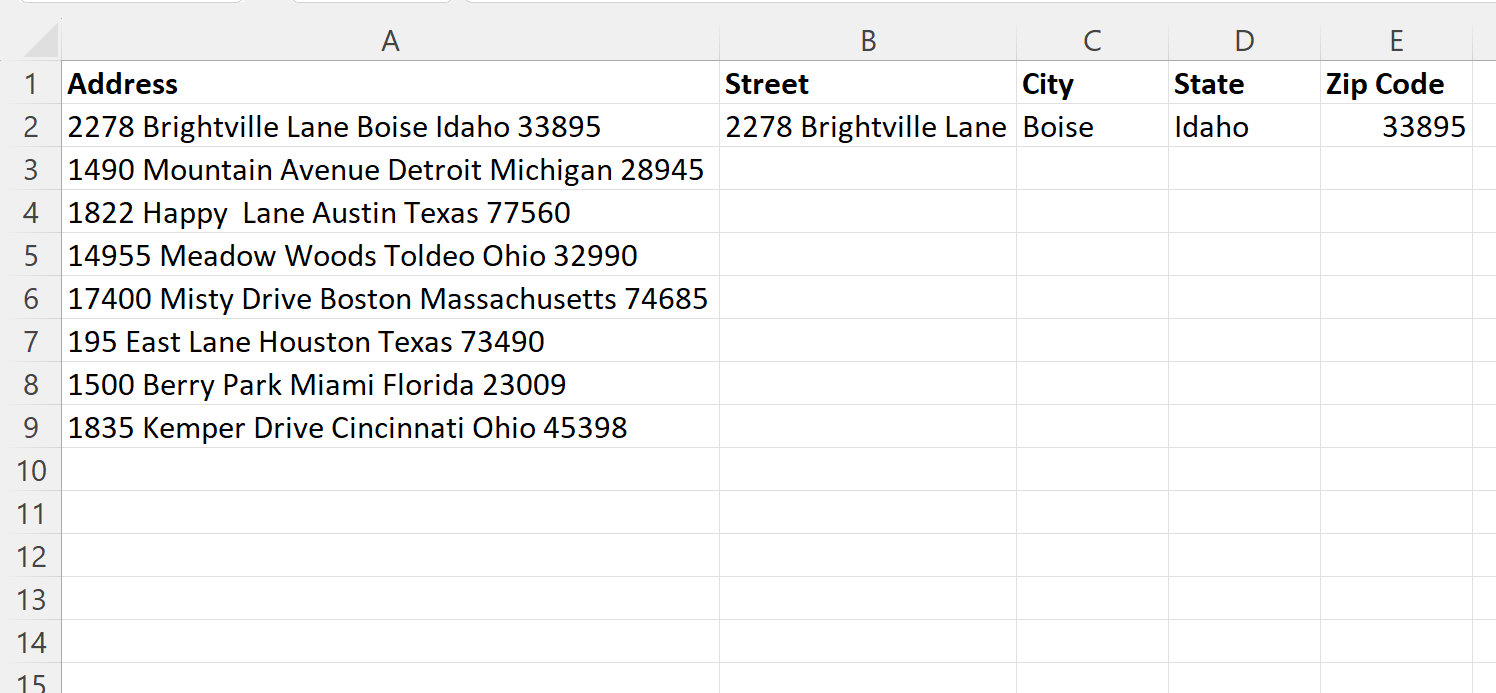
Vervolgens kunnen we het celbereik B2:B9 markeren:
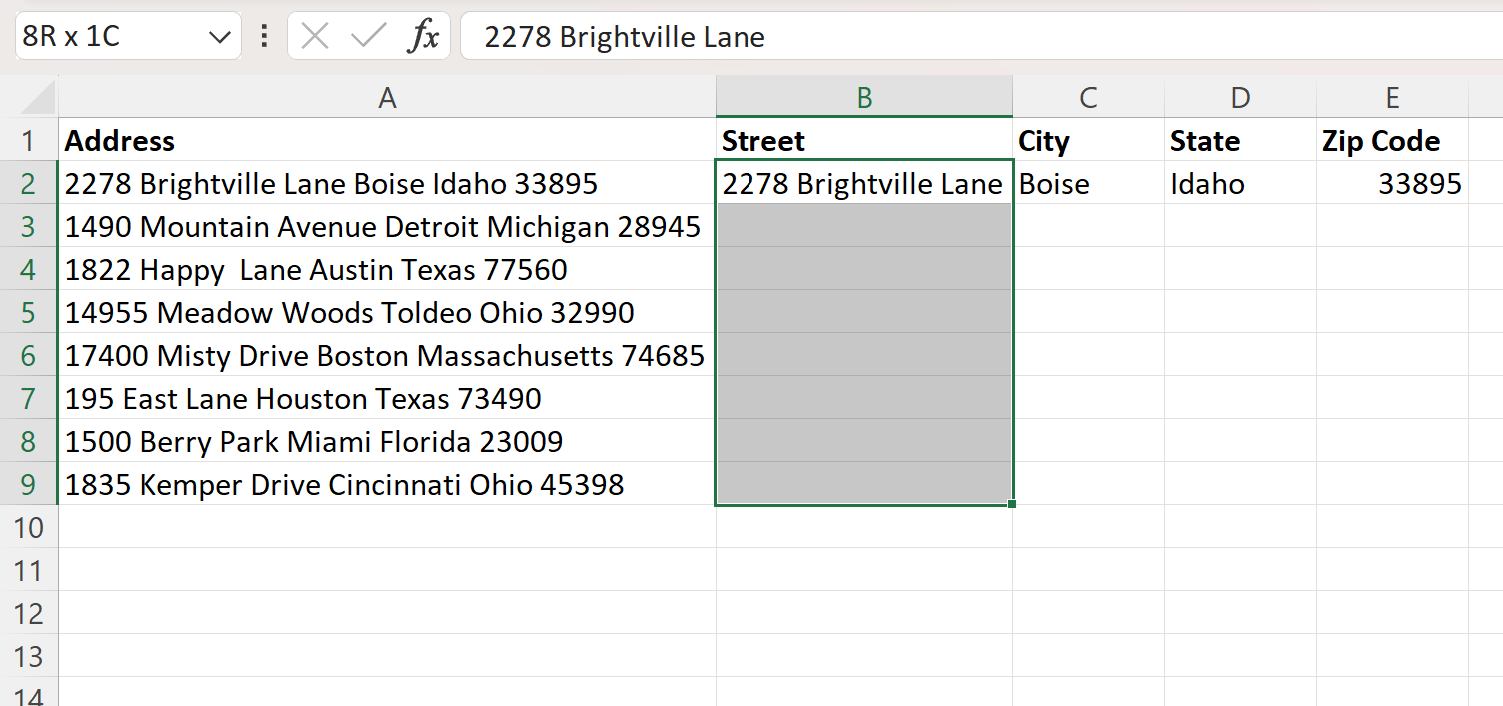
Als dit bereik is gemarkeerd, kunnen we vervolgens op de knop Vullen in de groep Bewerken op het tabblad Start klikken en op de optie Flash Fill in het vervolgkeuzemenu klikken:
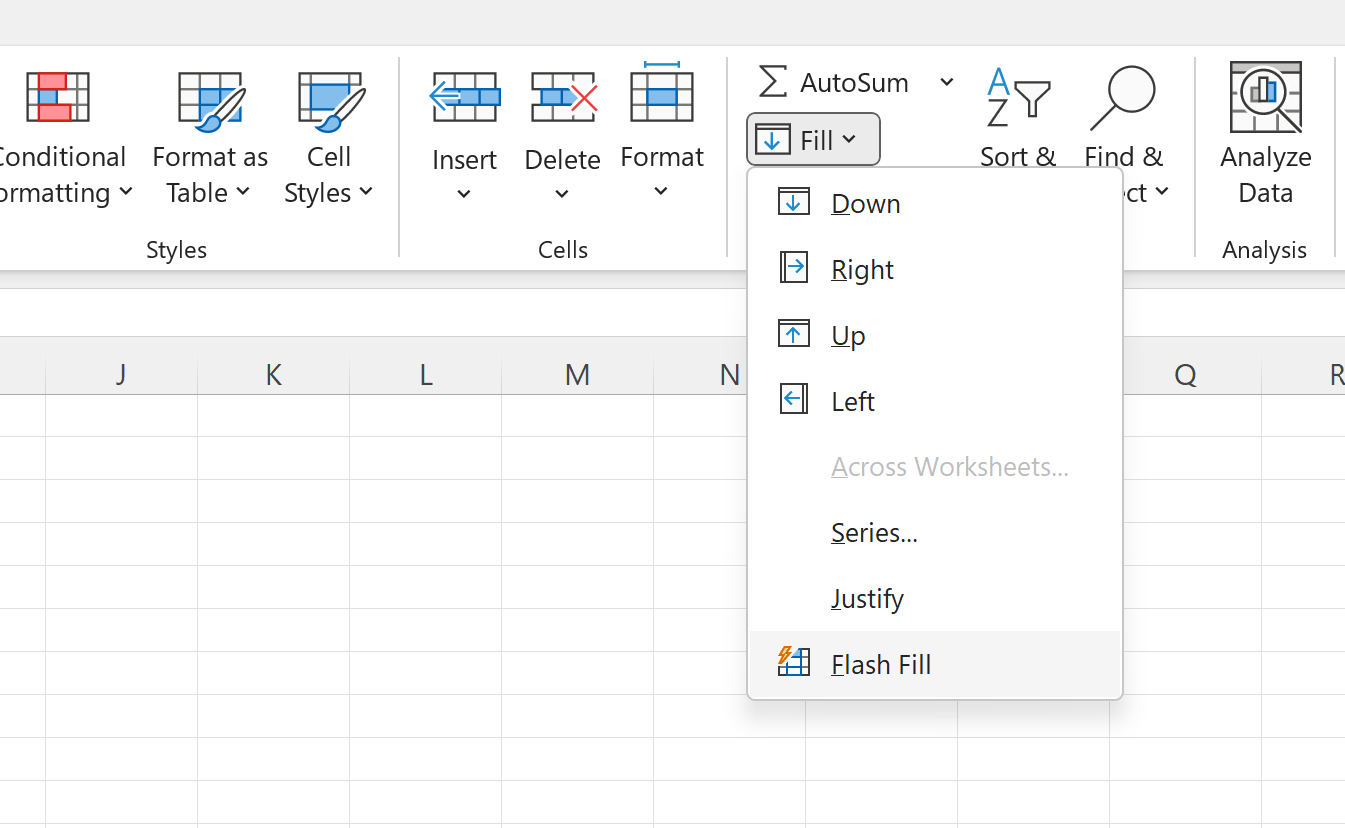
Deze tool vult voor elke regel automatisch het juiste postadres in:
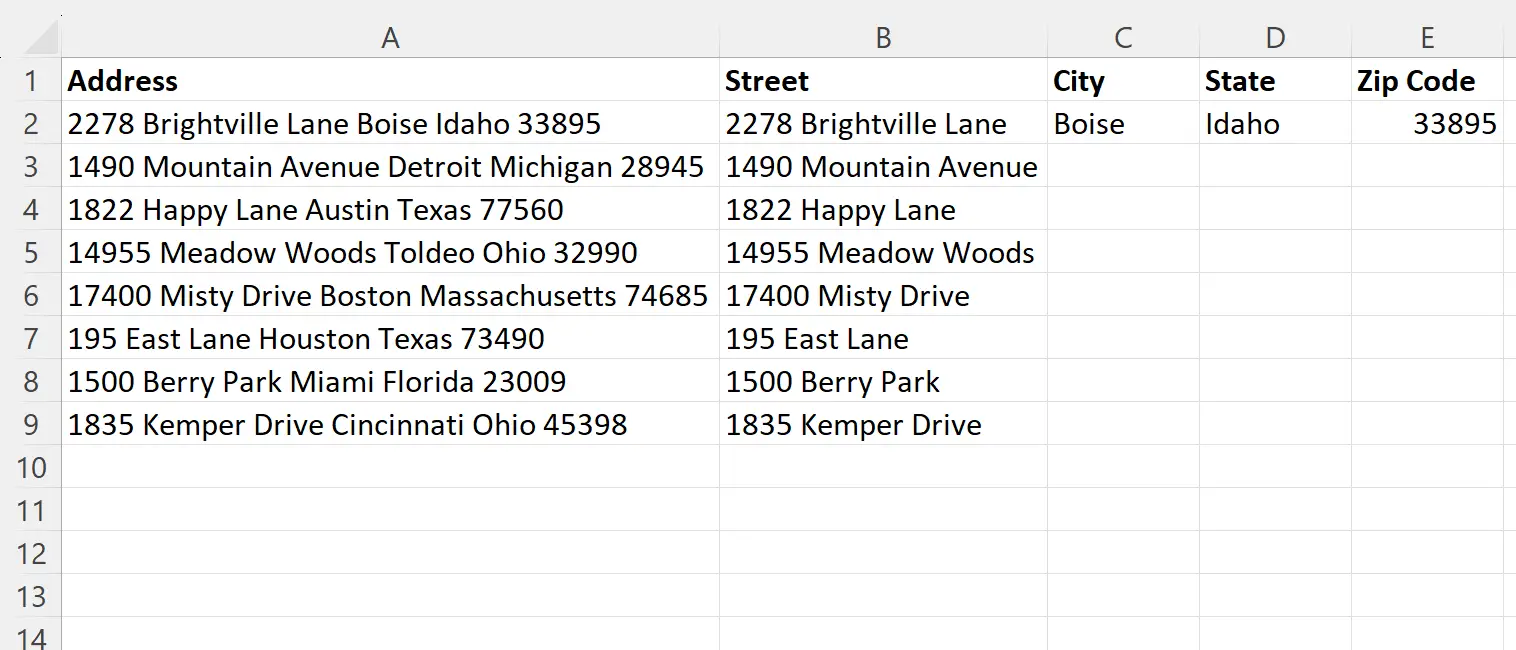
Gebruik de functie Flash Fill opnieuw in de kolommen stad, staat en postcode om de juiste waarden in te vullen:
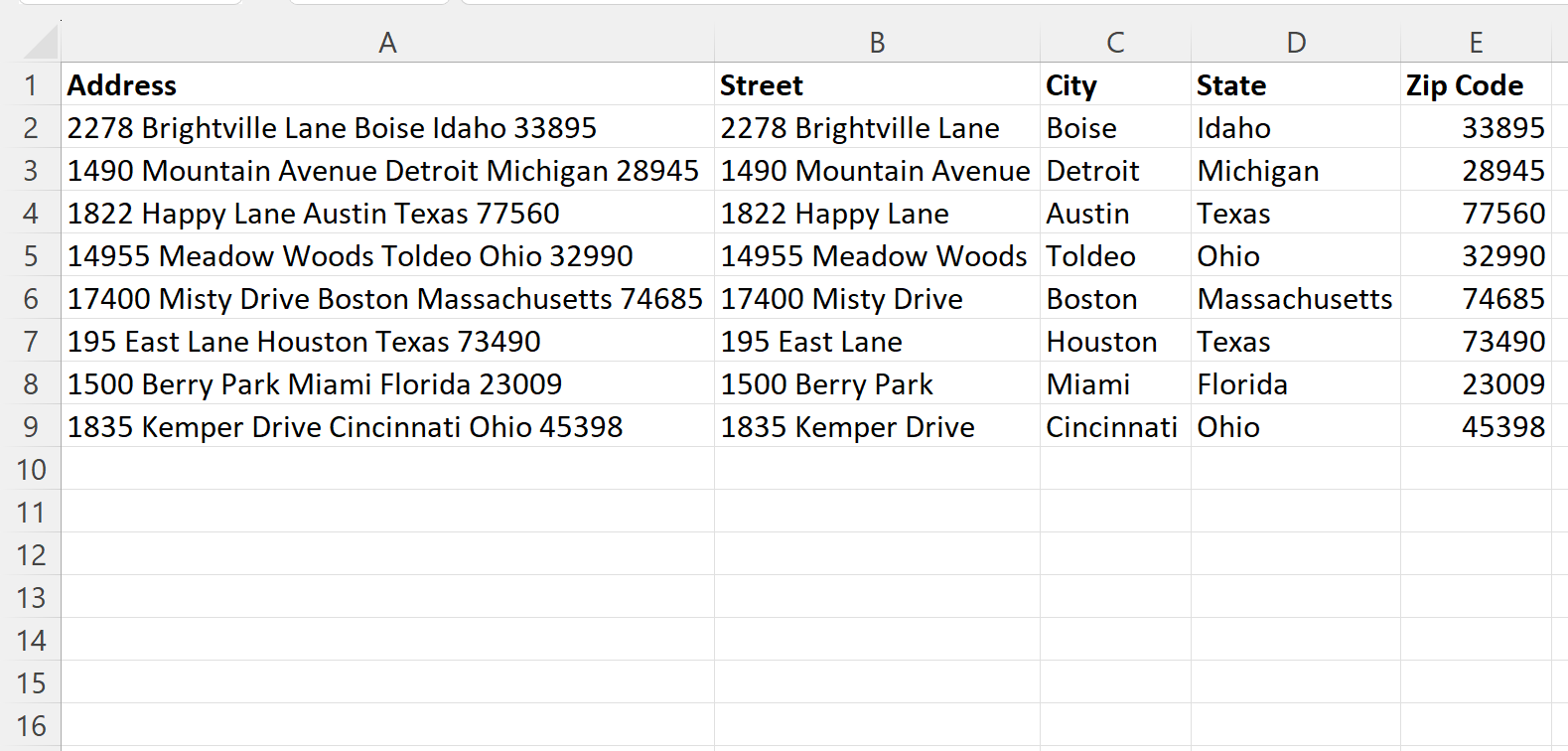
Houd er rekening mee dat elk adres met succes is opgesplitst in afzonderlijke cellen met het adres, de stad, de staat en de postcode.
Opmerking : de functie Flash Fill in Excel is handig wanneer u handmatig een voorbeeld kunt geven van de juiste waarde die moet worden ingevuld, en vervolgens Flash Fill het patroon in uw gegevens kunt laten identificeren en de resterende waarden kunt invullen.
Aanvullende bronnen
In de volgende zelfstudies wordt uitgelegd hoe u andere veelvoorkomende taken in Excel kunt uitvoeren:
Excel: hoe tel je of cellen tekst bevatten
Excel: Hoe een woord in afzonderlijke letters te verdelen
Excel: tekst tussen twee tekens extraheren